Како поправити грешку 9 када користите иТунес
У процесу коришћења иТунес на рачунару, корисник може да наилази на различите грешке које спречавају крај започете. Данас ћемо детаљније говорити о грешци са кодом 9, наиме, анализирамо главне методе које га могу елиминисати.
Типично, корисници аппле гаџета наилазе на грешку кодом 9 када ажурирају или враћају уређај Аппле. Грешка може настати из више разлога: као резултат неуспјеха система или због тога што је фирмвер некомпатибилан са уређајем.
Како поправити грешку кодом 9
Метод 1: Поново покрените уређаје
Пре свега, након што сте наишли на грешку 9 приликом рада са иТунес-ом, требали бисте рестартовати уређаје - рачунар и Аппле уређај.
За гаџет за јабуке препоручујемо да извршите присилни ребоот: да бисте то урадили, истовремено држите тастере за напајање и почетак и задржите их око 10 секунди.

Метод 2: Ажурирајте иТунес на најновију верзију
Веза између иТунес и иПхоне може се прекинути због чињенице да је застарела верзија медијског процесора инсталирана на ваш рачунар.
Само треба да проверите ажурирања иТунес и, ако је потребно, инсталирајте их. Након завршетка ажурирања иТунес-а, препоручује се да поново покренете рачунар.
Прочитајте такође: Како ажурирати иТунес на рачунару
Метод 3: Користите други УСБ порт
Овај савет не значи да је ваш УСБ порт неуспешан, али покушајте да повежете кабл са другим УСБ портом, а пожељно је избјегавати портове, на примјер уграђене у тастатуру.
Метод 4: замените кабл
Ово посебно важи за неоригиналне каблове. Покушајте да користите различите каблове, увек оригиналне и без видљивих оштећења.
Метод 5: Вратите уређај помоћу ДФУ режима
У овом начину препоручујемо да ажурирате или вратите уређај помоћу ДФУ режима.
ДФУ - посебан режим за хитне случајеве за иПхоне и друге Аппле уређаје, који вам омогућавају да силом вратите или ажурирате гаџет.
Да бисте вратили уређај на овај начин, повежите гаџет са рачунаром помоћу УСБ кабла, покрените иТунес, а затим потпуно искључите иПхоне.
Сада се уређај мора пребацити у ДФУ режим обављањем следеће комбинације: задржите тастер за укључивање у трајању од 3 секунде, а затим га, без пуштања у рад, притисните дугме Хоме. Држите два тастера причвршћена 10 секунди, а затим пустите Повер док наставите да држите дугме Хоме.
Морате да притиснете дугме Хоме док се на екрану иТунес не појави следећа порука:

Да бисте покренули процедуру за опоравак, кликните на дугме "Обнови иПхоне" .
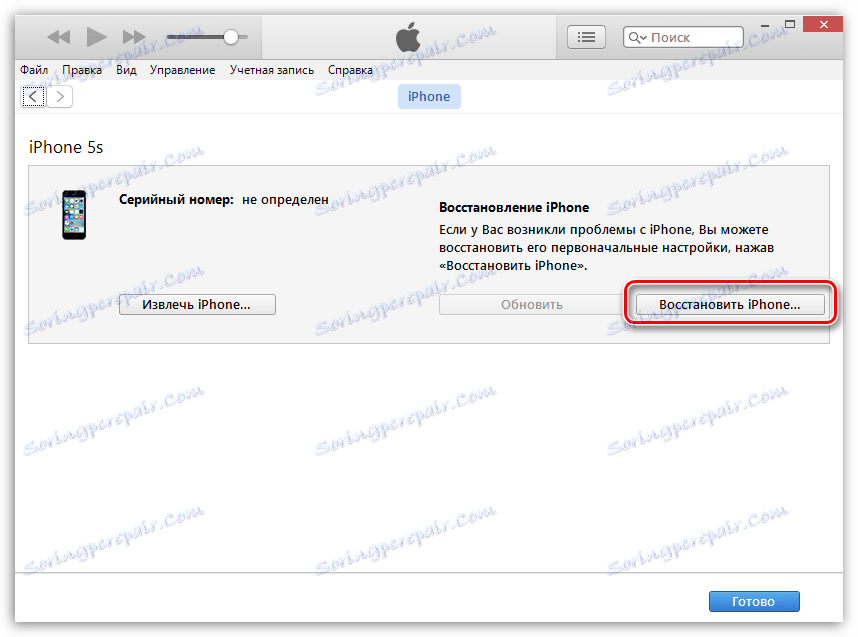
Сачекајте до краја поступка за опоравак вашег уређаја.
Метод 6: Ажурирање рачунарског софтвера
Ако нисте ажурирали Виндовс већ дуго времена, вероватно би сада било вредно извршити овај поступак. У оперативном систему Виндовс 7 отворите мени "Контролна табла" - "Виндовс ажурирање" у старијим верзијама оперативног система, отворите прозор "Опције" помоћу пречице Вин + И , а затим идите на одељак "Ажурирање и безбедност" .
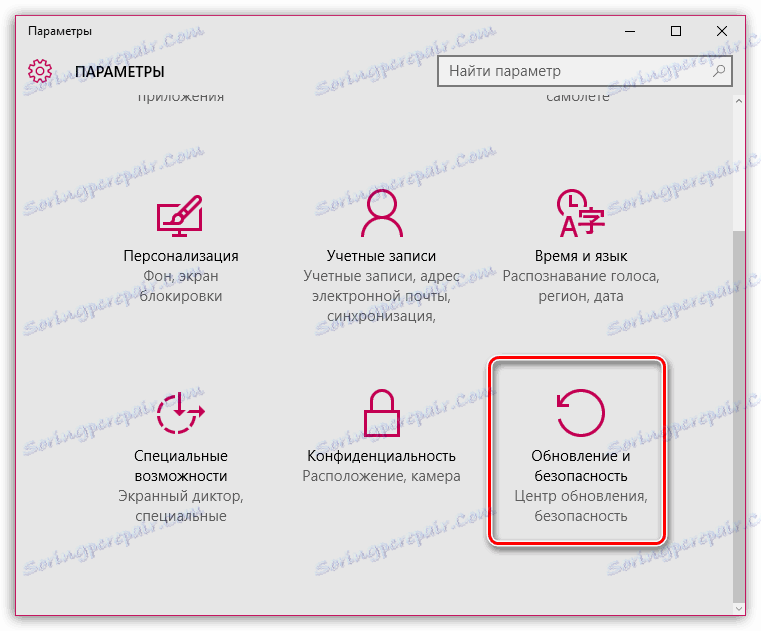
Инсталирајте сва ажурирања која су пронађена за ваш рачунар.
Метод 7: Прикључите Аппле уређај на други рачунар
Можда је ваш рачунар крив за грешку 9 приликом рада са иТунес-ом. Да бисте сазнали, покушајте да повежете свој иПхоне на иТунес на другом рачунару и извршите поступак обнове или ажурирања.
Ово су главни начини решавања грешке кодом 9 када радите са иТунес-ом. Ако и даље не можете решити проблем, препоручујемо вам да контактирате сервисни центар. Проблем може бити у самом аппле апарату.